Jak ograniczyć liczbę zgłoszeń w formularzach WordPress?
Opublikowany: 2022-06-06Zastanawiasz się, jak ograniczyć przesyłanie formularzy w formularzach WordPress? W takim razie ten artykuł jest właśnie dla Ciebie.
Jeśli wpisy formularza zaśmiecają pulpit WordPress, możesz ograniczyć liczbę zgłoszeń, które otrzymujesz dla formularza. Co jeśli powiemy Ci, że jest to bardzo łatwe z wtyczką WordPress, taką jak Everest Forms?
Everest Forms pozwala ograniczyć niepotrzebne wpisy w formularzach na 6 różnych sposobów. W tym artykule dowiesz się, jak korzystać z tej wtyczki, aby ograniczyć przesyłanie formularzy WordPress.
Więc upewnij się, że czytasz do końca.
Po co ograniczać wpisy formularzy w WordPressie?
Witryna internetowa może otrzymywać znaczną liczbę wpisów do formularzy za pośrednictwem formularzy front-endowych. Często nie potrzebujesz wszystkich wpisów. Kończą się tylko zaśmiecaniem pulpitu WordPress.
Tak więc głównym powodem ograniczenia wpisów w formularzach jest uniknięcie niepotrzebnych wpisów zajmujących miejsce w witrynie.
Dlatego ograniczając przesyłanie formularzy w WordPressie, możesz:
- Ogranicz liczbę kandydatów ubiegających się o pracę za pośrednictwem formularza podania o pracę na swojej stronie.
- Zaplanuj, kiedy formularz rejestracji na wydarzenie zostanie udostępniony online, aby ograniczyć całkowitą liczbę uczestników.
- Kieruj reklamy na preferowaną grupę demograficzną w formularzach WordPress, ograniczając przesyłanie danych od użytkowników z określonego kraju.
- Ustaw określoną datę lub okres, w którym użytkownicy będą mogli składać zamówienia za pomocą formularza zamówienia w Twojej witrynie.
Możliwości są nieograniczone, jeśli chodzi o ograniczanie wpisów do formularzy. Mając to na uwadze, nadszedł czas, aby dowiedzieć się, jak ograniczyć liczbę przesyłanych formularzy w WordPressie.
Jak ograniczyć liczbę zgłoszeń w formularzach WordPress?
Cóż, znajdziesz sporo wtyczek, które pomogą Ci ograniczyć przesyłanie formularzy. Jednak naszym wyborem jest niesamowita wtyczka Everest Forms.
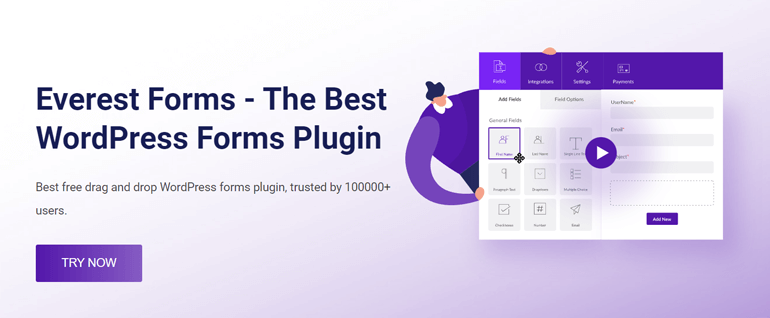
Ta popularna wtyczka do tworzenia formularzy ma to wszystko. Interfejs przeciągnij i upuść, gotowe szablony i ustawienia przyjazne dla początkujących.
Co najważniejsze, oferuje duży wybór rozszerzeń premium, z których jednym jest dodatek Form Restriction. Korzystając z tego dodatku, możesz ograniczyć odpowiedzi na formularze na podstawie liczby wpisów, statusu logowania użytkownika, kraju, określonych okresów itp.
Dlatego użyjemy Everest Forms, aby zademonstrować krok po kroku proces ograniczania przesyłania formularzy WordPress. Zacznijmy!
1. Zainstaluj Everest Forms Pro i dodatek do ograniczania formularzy
Przede wszystkim musisz zainstalować Everest Forms Pro na swojej stronie. Dzieje się tak, ponieważ dodatek Form Restriction jest dostępny tylko za pośrednictwem wersji premium Everest Forms.
Sprawdź nasz artykuł na temat prawidłowej instalacji Everest Forms Pro i szybkiego skonfigurowania wtyczki na swojej stronie.
Gdy to zrobisz, przejdź do Everest Forms >> Dodatki na pulpicie WordPress.
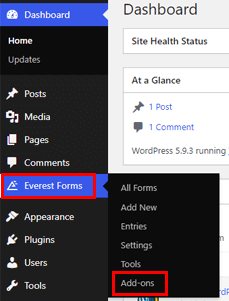
Przewiń w dół, aby znaleźć dodatek Form Restriction i kliknij jego przycisk Zainstaluj dodatek . Nie zapomnij aktywować go zaraz po.

Teraz twoja strona internetowa ma podstawową wtyczkę Everest Forms, Everest Forms Pro i dodatek Form Restriction. Dzięki temu jesteś gotowy na kolejny krok.
2. Stwórz nowy formularz z Everest Forms
Następnie będziesz potrzebować formularza, w którym możesz ograniczyć przesyłanie formularzy. Stwórzmy więc na razie prosty formularz kontaktowy.
Przejdź do Everest Forms >> Dodaj nowy w swoim panelu WordPress.
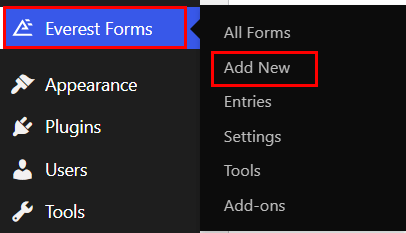
Możesz użyć jednego z dostępnych gotowych szablonów lub zbudować formularz od podstaw. Tutaj zacznijmy od podstaw .
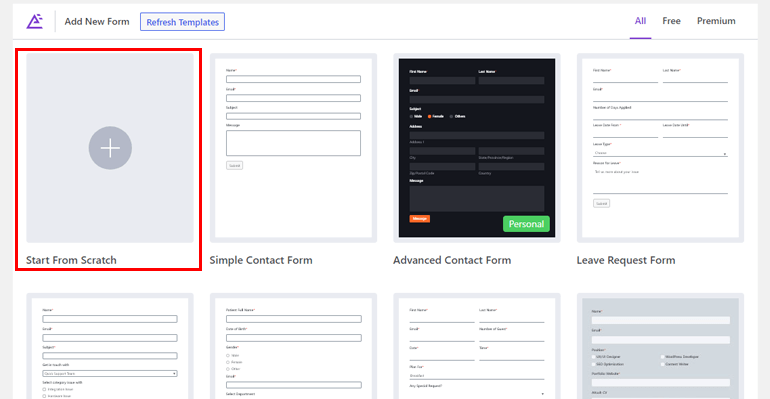
Nadaj formularzowi nazwę i kliknij Kontynuuj .
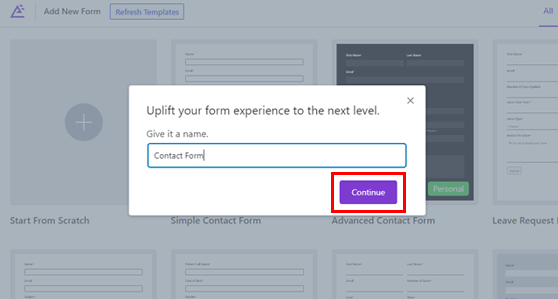
Spowoduje to otwarcie kreatora formularzy ze wszystkimi dostępnymi polami i ich ustawieniami po lewej stronie.
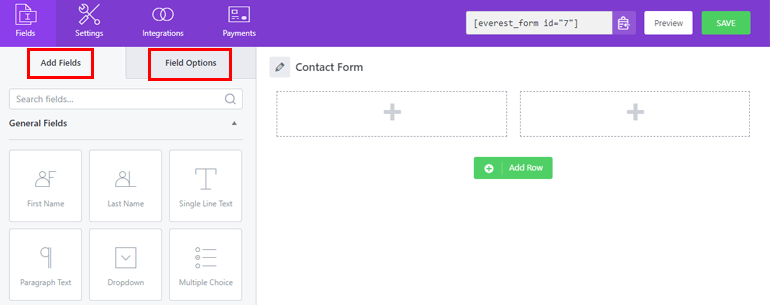
Po prostu przeciągnij pola i upuść je w formularzu po prawej stronie.
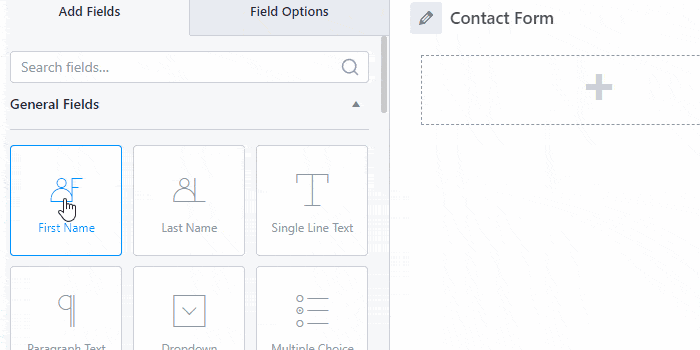
Możesz dodać tyle wierszy i pól, ile potrzebujesz w swoim formularzu. Możesz także dostosować każde pole formularza w jego opcjach pól .
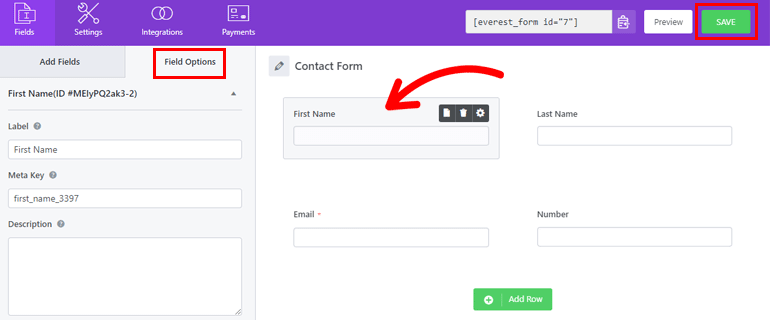
Wystarczy kliknąć pole, a otworzy się Opcje pola w lewym panelu. W tym miejscu możesz dostosować Label , Description , CSS Classes i nie tylko dla pola.
Gdy skończysz, nie zapomnij zapisać zmian.
Jeśli potrzebujesz bardziej szczegółowego przewodnika, zajrzyj na nasz blog, jak stworzyć formularz kontaktowy w WordPressie.
Jeśli nie, możesz przejść do kolejnego kroku, czyli ograniczenia wpisów formularza w formularzu.
3. Ogranicz liczbę wpisów do formularza
Oto najważniejsza część. Po dodaniu dodatku Form Restriction do Twojej witryny, otrzymasz 6 opcji ograniczenia przesyłania formularzy w Everest Forms.
W ten sposób możesz ograniczyć odpowiedzi z formularza na 6 różnych sposobów. Poniżej omówimy szczegółowo każdy z nich.
6 prostych sposobów na ograniczenie przesyłania formularzy
Po zakończeniu tworzenia formularza niestandardowego sprawdź górną część kreatora formularzy. Zobaczysz kartę Ustawienia , która umożliwia edycję poszczególnych ustawień formularza.
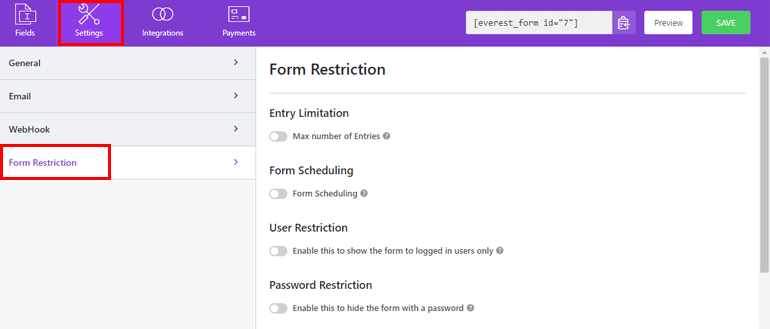
Tutaj otwórz ustawienia Ograniczeń formularzy . Składa się z 6 różnych opcji ograniczeń formularza dla Twojego formularza.
I. Ustaw maksymalną liczbę dozwolonych wpisów
Pierwszym sposobem ograniczenia odpowiedzi na formularze w WordPressie jest ustawienie maksymalnej liczby wpisów dozwolonych dla formularza.
To tak proste, jak włączenie opcji Ograniczenie wpisów i zdefiniowanie maksymalnej liczby wpisów. Poza tym możesz wybrać, czy maksymalny limit wpisów dotyczy dnia, tygodnia, miesiąca, roku, czy wszystkich wpisów.
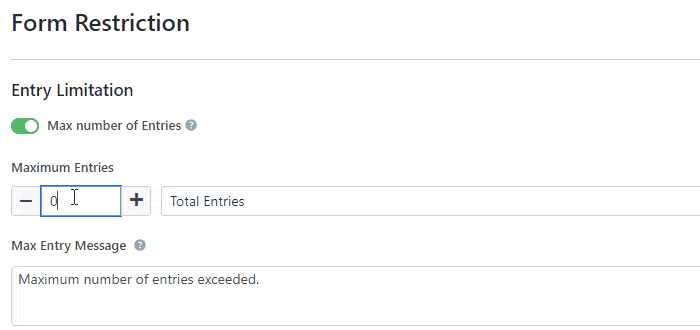
Co więcej, możesz edytować komunikat Max Entry Message . Formularz, który osiągnął swój limit, wyświetla ten komunikat, gdy użytkownik próbuje wypełnić formularz.

II. Ustal termin dla swojego formularza
Dalej jest Planowanie formularzy . Po włączeniu tej opcji możesz zaplanować formularz na podstawie dni tygodnia, określonych dat i godzin.
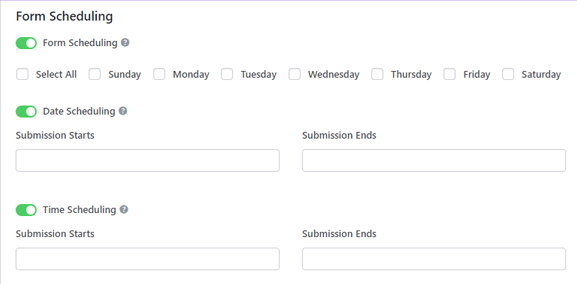
Dlatego możesz wybrać dni, w których formularz ma być widoczny w Twojej witrynie.
Możesz też ustawić datę rozpoczęcia i datę zakończenia formularza. Dzięki temu formularz będzie dostępny dla użytkowników tylko w tym okresie.
Podobnie Time Scheduling pozwala na wypełnienie formularza tylko w określonych godzinach.
Po skonfigurowaniu harmonogramów możesz edytować komunikaty oczekujące na formularz i komunikat o wygaśnięciu formularza . Są one wyświetlane, odpowiednio, gdy formularz nie został jeszcze otwarty i gdy upłynął ostateczny termin.
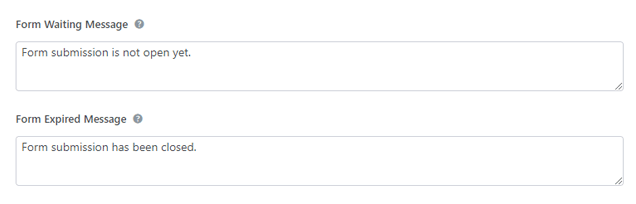
III. Ogranicz użytkowników na podstawie statusu logowania użytkownika
Everest Forms pozwala ograniczyć formularz do użytkowników na podstawie ich statusu logowania. Jeśli więc włączysz opcję Ograniczenia użytkowników , tylko zalogowani użytkownicy będą mogli wypełnić i przesłać formularz.
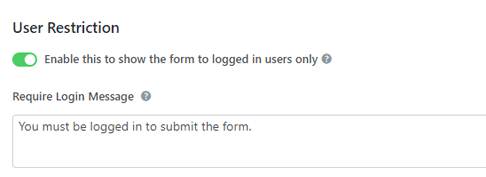
Możesz również dodać komunikat Wymagaj logowania dla użytkowników, którzy nie są zalogowani.
IV. Ogranicz formularz hasłem
Innym sposobem ograniczenia wpisów w formularzach WordPress jest wymuszenie formularza za pomocą hasła. W ten sposób tylko użytkownicy posiadający hasło mogą wypełnić i przesłać formularz.
Aby to zrobić, włącz opcję Ograniczenie hasła dla formularza. Następnie wprowadź żądane hasło w polu Hasło . Użytkownicy posiadający to hasło mogą wypełnić formularz.
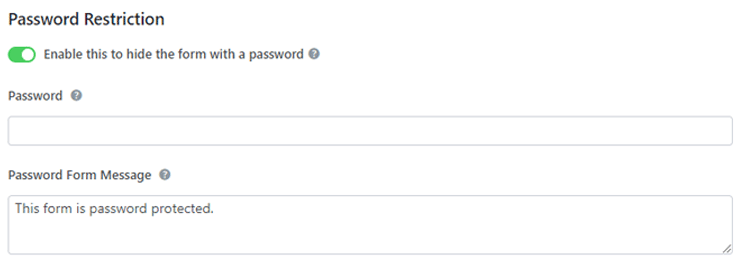
Następnie możesz edytować komunikat formularza hasła , który pojawia się, gdy użytkownik bez hasła próbuje uzyskać dostęp do formularza.
V. Odrzuć puste zgłoszenia
Dzięki opcji Przesłanie formularza możesz uniknąć pustych zgłoszeń, które zaśmiecają Twoje wpisy w formularzu. Oznacza to, że użytkownicy, którzy pozostawili wszystkie pola formularza puste, nie będą mogli przesłać formularza.
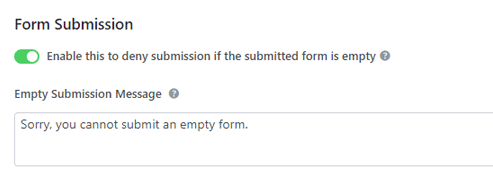
Wszystko, co musisz zrobić, to włączyć i ustawić pusty komunikat przesyłania .
VI. Ogranicz wpisy w formularzu według kraju
Wreszcie dodatek Form Restriction umożliwia odrzucenie odpowiedzi na formularze od użytkowników z określonego kraju.
W tym celu włącz opcję Ograniczenie formularza według kraju i wybierz kraj, który chcesz ograniczyć.
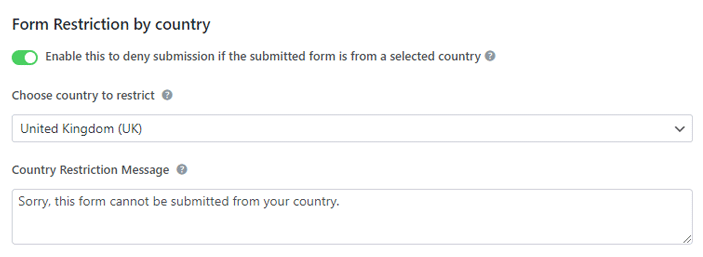
Ponadto możesz ustawić komunikat o ograniczeniu kraju , który pojawia się, gdy użytkownicy próbują wypełnić formularz z kraju objętego ograniczeniami.
4. Skonfiguruj indywidualne ustawienia formularza
Po ograniczeniu przesyłania formularzy należy skonfigurować jeszcze kilka ustawień.
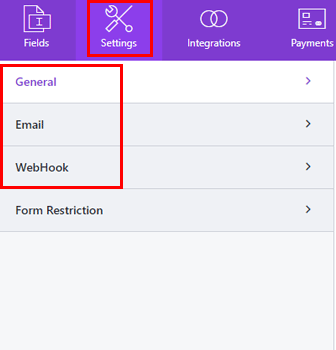
Te ustawienia znajdziesz na tej samej karcie Ustawienia w górnej części kreatora formularzy. Dlatego oprócz ograniczania odpowiedzi na formularze możesz również dostosować opcje Ogólne , E-mail i WebHook dla poszczególnych formularzy z tej sekcji.
Ogólne: W tej sekcji możesz edytować nazwę formularza, ustawić ścieżkę przekierowania po przesłaniu, wybrać projekt układu formularza, zmienić tekst przycisku przesyłania itp. Możesz także włączyć antyspamowy honeypot, wyłączyć zapisywanie wpisów, włączyć formularz AJAX składanie itp.
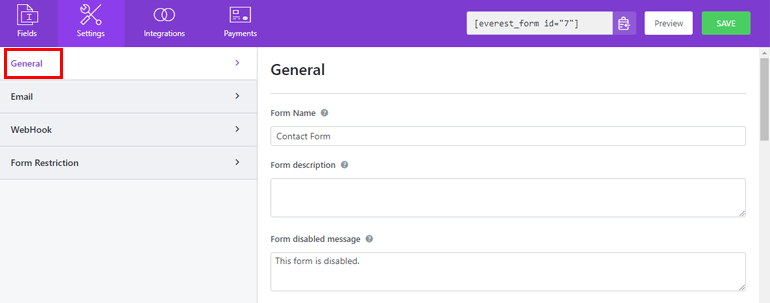
E-mail: Ta sekcja umożliwia tworzenie i dostosowywanie szablonów wiadomości e-mail dla powiadomień administratora i użytkownika. Możesz również zastosować logikę warunkową, aby zdecydować, kiedy użytkownik lub administrator otrzyma wiadomości e-mail.
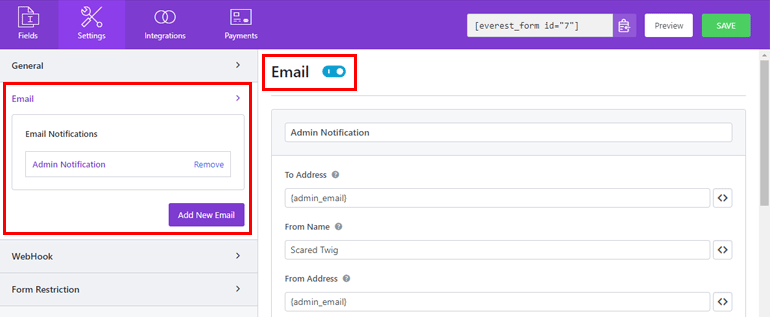
WebHook: możesz włączyć webhook dla formularza i ustawić URL żądania , Metoda żądania , Format żądania itd.
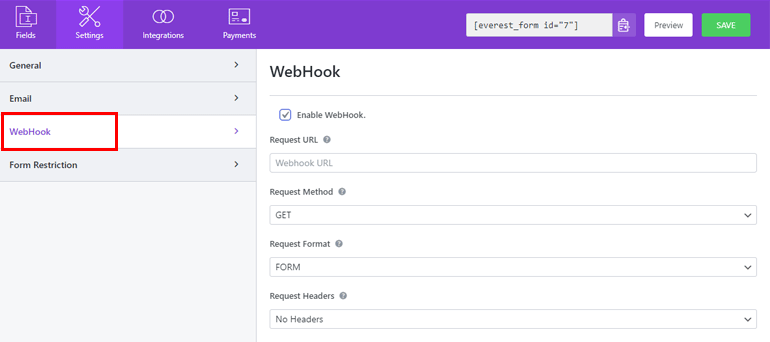
Nie zapomnij nacisnąć przycisku Zapisz po zakończeniu dostosowywania.
5. Opublikuj formularz na swojej stronie internetowej
Wreszcie nadszedł czas, aby opublikować formularz i umieścić go na swojej stronie internetowej.
W tym celu skopiuj krótki kod formularza, w którym ograniczyłeś odpowiedzi na formularze. Krótki kod znajdziesz w górnej części kreatora formularzy.
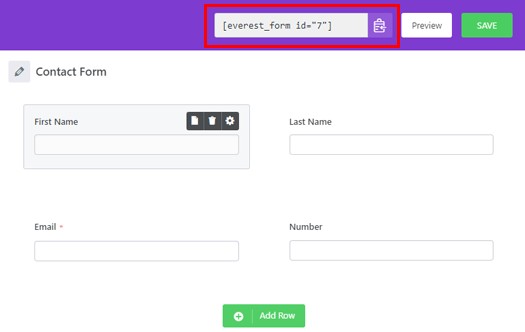
Następnie utwórz nową stronę lub post, na którym możesz wyświetlić formularz. Następnie dodaj blok Shortcode za pomocą wstawiania bloku ( + ).
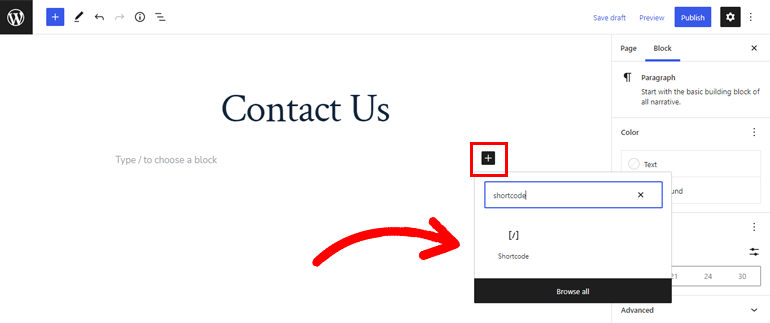
Wszystko, co musisz teraz zrobić, to wkleić krótki kod do bloku i nacisnąć Opublikuj .
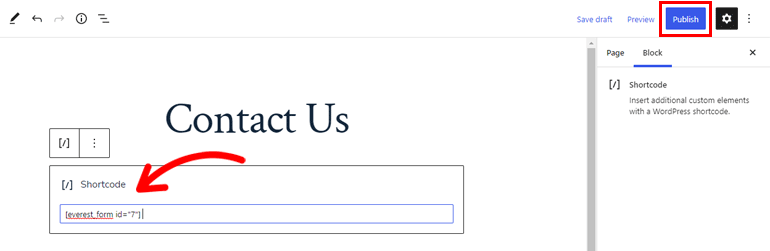
Alternatywnie, możesz dodać blok Everest Forms za pomocą modułu wstawiania bloków ( + ).
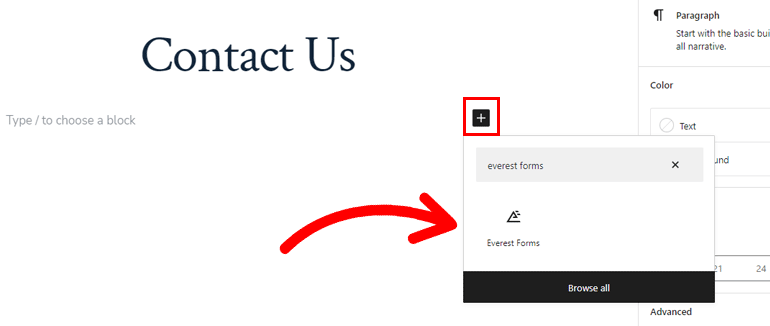
Wybierz odpowiedni formularz z listy rozwijanej i kliknij przycisk Opublikuj .
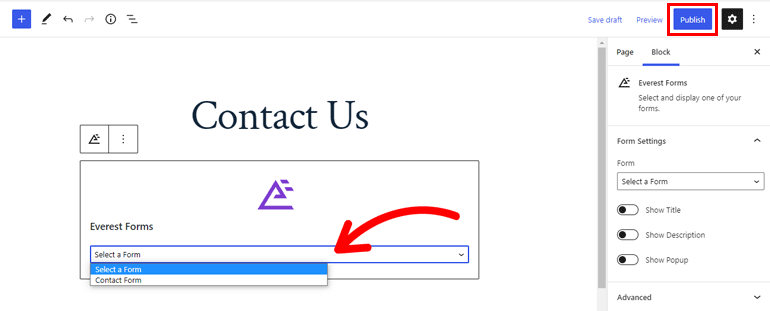
Jednak nie zawsze musisz tworzyć nową stronę. Możesz także dodać formularz do istniejącej strony lub opublikować i po prostu zaktualizować zmiany.
I to wszystko! Utworzyłeś formularz, ograniczone przesyłanie formularzy i tak szybko jak to wyświetliłeś w swojej witrynie.
Wniosek
Podsumowując, najlepiej jest ograniczyć liczbę przesłań formularzy, aby uniknąć zbędnych wpisów formularzy zajmujących miejsce w Twojej witrynie. A idealnym narzędziem, które Ci w tym pomoże, jest Everest Forms.
Możesz ustawić maksymalną dozwoloną liczbę wpisów, zaplanować daty rozpoczęcia i zakończenia formularza oraz ograniczyć wpisy z kraju. Możesz także zabezpieczyć formularz hasłem, zezwolić tylko zalogowanym użytkownikom na przesłanie formularza i odmówić przesyłania pustych formularzy.
Jednak to nie wszystko, co możesz zrobić z Everest Forms. Ta bogata w funkcje wtyczka umożliwia dodawanie pól powtarzalnych do formularzy, włączanie ochrony przed spamem, konwertowanie danych formularzy do formatu PDF itp.
Zdobądź więc Everest Forms i przenieś swoje formularze WordPress na wyższy poziom.
Więcej artykułów związanych z WordPressem znajdziesz na naszym blogu. Śledź nas również na Twitterze i Facebooku, aby być na bieżąco z nowymi postami.
